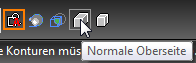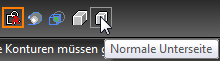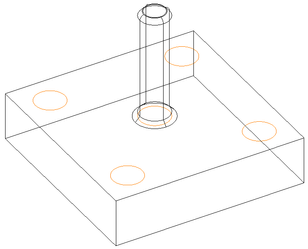Menü: Ändern, 3D-Objekt, Prägung
Sie können an der Oberseite oder Unterseite der Prägung eine Fase oder eine Abrundung einfügen.
Hinweis: Weitere Informationen über diese Kantenwerkzeuge finden Sie unter Kante abrunden und Kante fasen.
- Beginnen Sie mit einem Volumenkörperobjekt mit mindestens einem Profil auf einer Facette.
- Aktivieren Sie das Werkzeug Prägung und wählen Sie die Facette für die Prägung aus.
- In diesem Beispiel ist die Option Automatisch erkennen aktiviert. Wenn die letzten beiden Optionen auf Normale Oberseite und Normale Unterseite eingestellt sind, werden scharfe Prägekanten erstellt.
- Um eine Fase oder Abrundung einzusetzen, klicken Sie auf die beiden Optionssymbole Normale Oberseite bzw. Normale Unterseite, um sie auf Abgerundete Oberseite / Abgerundete Unterseite oder auf Gefaste Oberseite / Gefaste Unterseite einzustellen. Klicken Sie dazu wiederholt auf die entsprechende Option, um die gewünschte Prägekante festzulegen. In diesem Beispiel ist die Unterseite gefast und die Oberseite abgerundet.
- Stellen Sie den oberen und unteren Radius ein.
- Wählen Sie das Profil aus und extrudieren Sie es. Die obere Seite wird abgerundet und die Unterseite wird gefast.
- In der Palette Auswahlinformationen können Sie alle Parameter der Prägung bearbeiten und auch Abrundungen und Fasen ändern oder entfernen.